- 公開日:
- 更新日:
Alexa搭載デバイスの名前を変更する方法
Alexa搭載デバイスの名前はデフォルトでは、ユーザー名+機種の名前がつけられています。
同じシリーズのデバイスを複数所持している場合は、名前が似ていて見分けがつかなくなってしまうことがあります。
編集したいデバイスを見分けるためにも、デバイス名を変更しておきましょう。
本記事では、Alexa搭載デバイスの名前を変更する手順を紹介していきます。
同じ端末はどのように表示されるの?
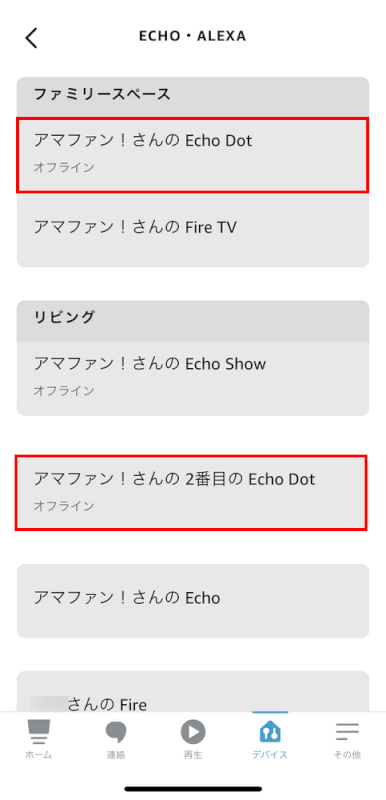
同じデバイスの場合は、「2番目」などが追加されるようになります。少しわかりづらいですね。
Alexa搭載デバイス名は、オリジナルに変更可能です。次に手順を紹介します。
Alexa搭載デバイスの名前を変更する方法
スマホのAlexaアプリを操作して、Alexa搭載デバイスの名前を変更する手順を紹介します。
作業時間:3分
Alexaアプリを起動する
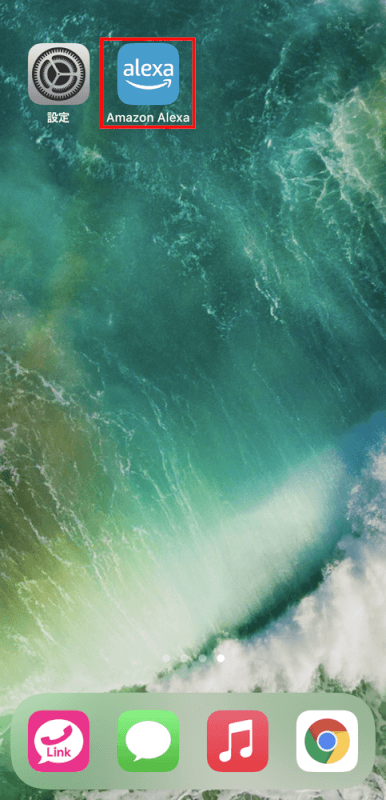
まず、スマホの【Alexaアプリ】を起動します。
Echo・Alexaのページへ進む
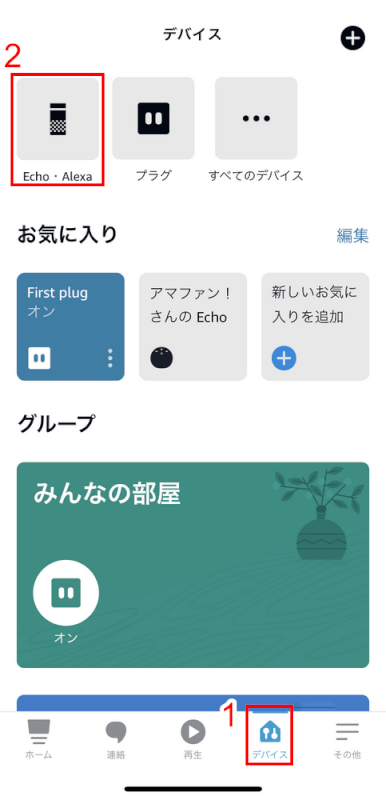
Alexaアプリが起動したら下メニューから①【デバイス】を選択し、次に②【Echo・Alexa】を押します。
デバイスを選択する
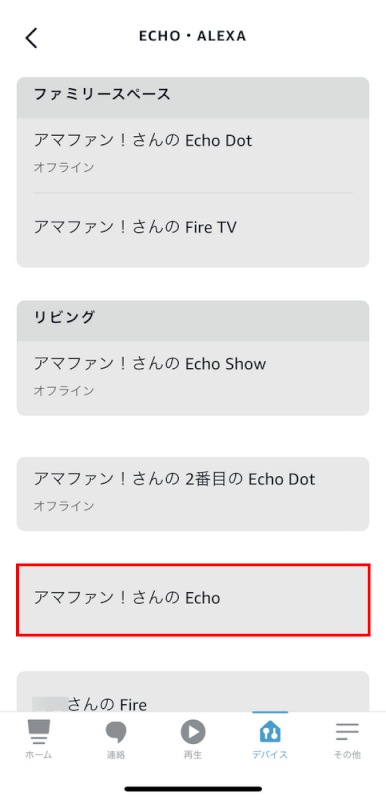
名前を変更したい【デバイス】を選択します。
歯車アイコンを押す
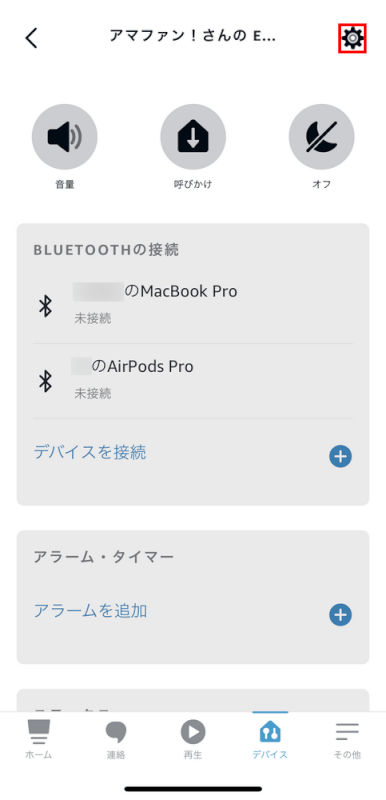
デバイスの詳細ページになりました。右上の【歯車アイコン】を押します。
名前を編集を押す
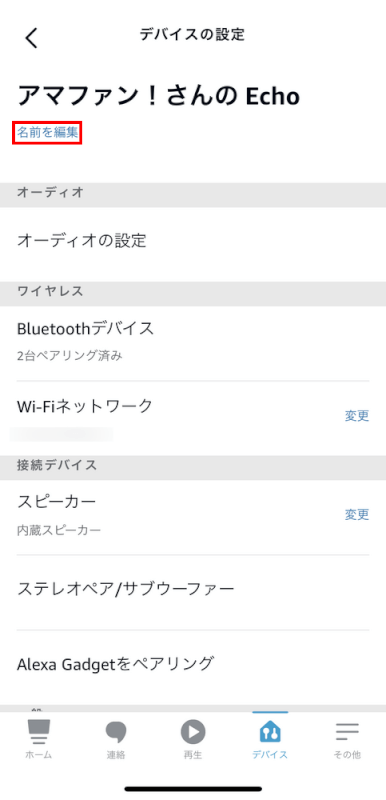
デバイスの設定ページになりました。デバイス名の下にある【名前を編集】を押します。
新しい名前を入力する
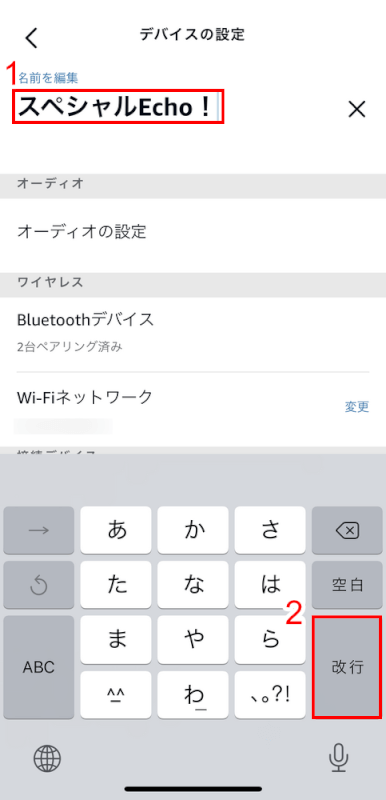
①【新しい名前】を入力し、②【改行】を押します。
名前の変更が完了
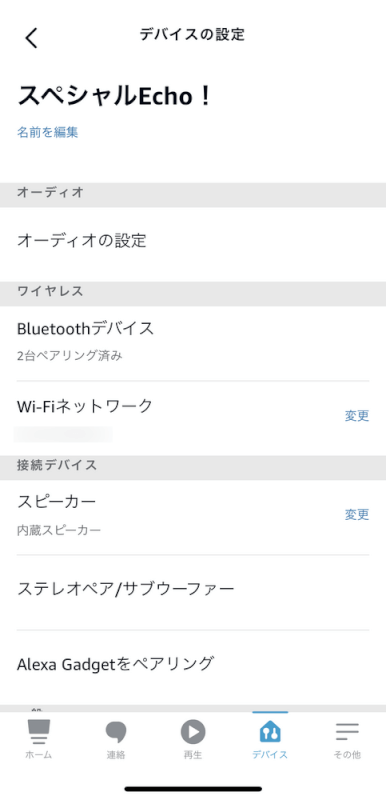
デバイスの名前が変更できました。名前は完全オリジナルでつけられます。手順は以上です。
PR

Echo Pop (エコーポップ) - コンパクトスマートスピーカー with Alexa|グレーシャーホワイト
\毎月5と0のつく日 楽天カード利用でポイント5倍/楽天市場で価格を見る
\5のつく日キャンペーン 最大5%戻ってくる/Yahoo!ショッピングで価格を見る